在本文中,我们将通过一个示例向您展示如何在 Tableau 中创建累积直方图。
这是关于Tableau 直方图的后续文章。因此,请阅读该文章以了解直方图的概念。但是,如果您想从这里开始,让我们看看 Tableau 报告中有什么。
我们在“列”功能区上放置了销售金额分箱,在“行”功能区上放置了销售金额的总和度量,并在销售金额上使用了表计算(总计的百分比)。
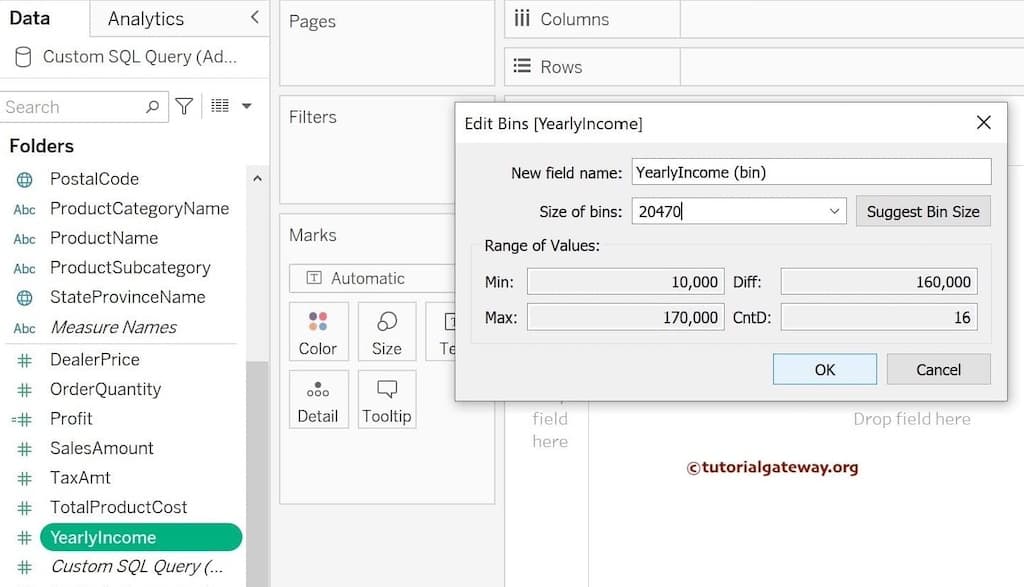
Tableau 累积直方图示例
要创建 Tableau 累积直方图,请将“销售金额”从“度量”区域拖放到“行”功能区。由于它是一个度量值,销售金额将聚合为默认的总和。
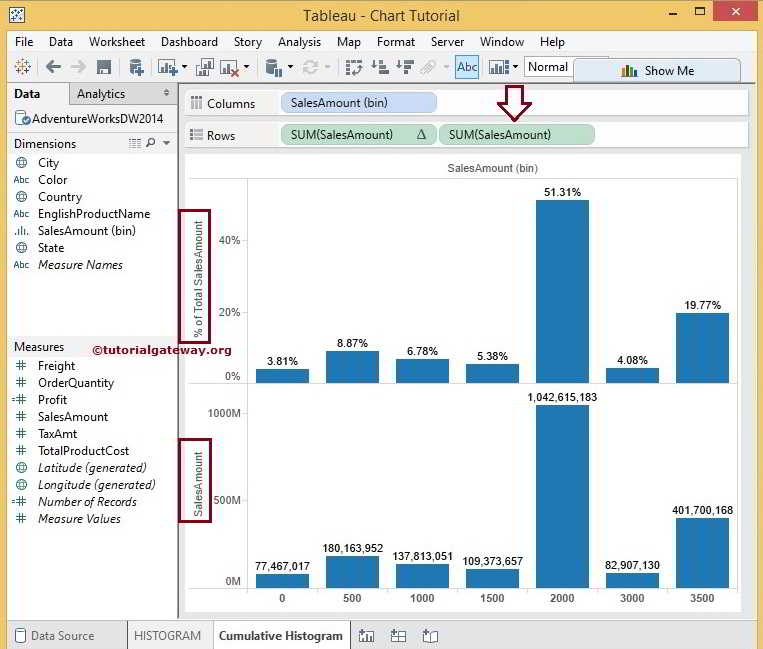
Tableau 中的累积直方图就是关于直方图的累积频率,也就是计算运行总计。
请单击“销售金额”度量旁边的向下箭头以计算运行总计。接下来,选择“快速表计算”选项,然后选择“运行总计”。更多信息,请点击此处。
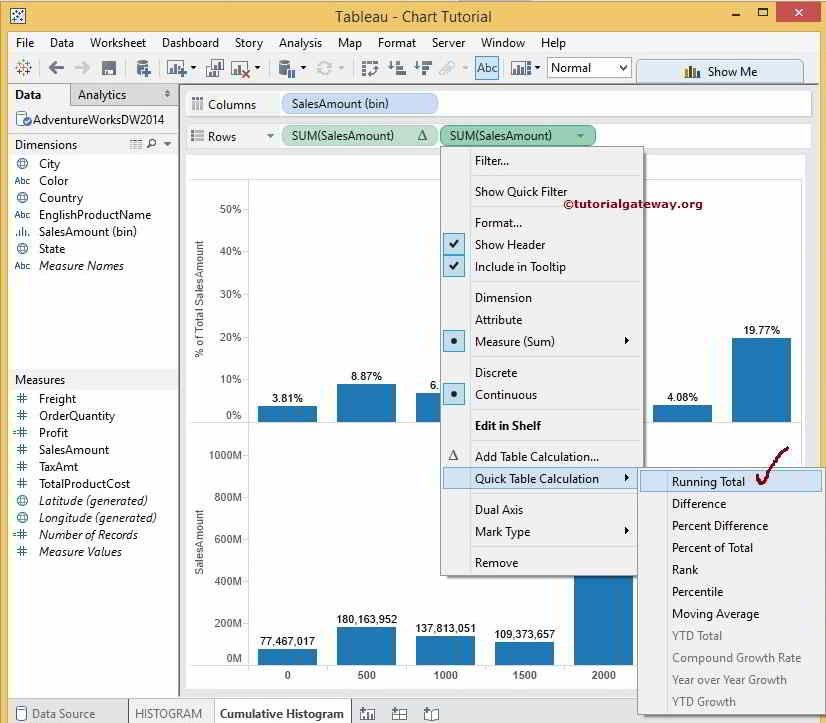
现在,我们的数据将根据运行总计进行排列。但是,我们打算使用双轴概念在一个图表中显示 Tableau 累积直方图和普通直方图。在这里,我们的普通直方图显示总计的百分比,而我们的累积直方图显示运行总计。要将它们组合起来,
- 我们必须更改其中一个的表计算,或者
- 您可以添加辅助计算。
我们正在使用第二个选项,这比选项 1 更明智。请单击“销售金额”度量旁边的向下箭头,然后选择“编辑表计算”选项。
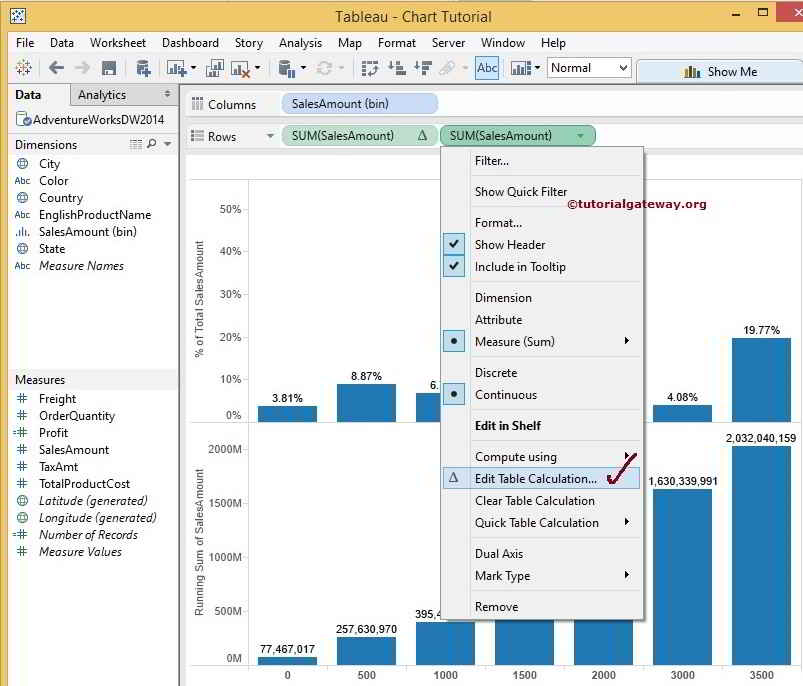
选择“编辑表计算”选项后,将打开以下窗口。请勾选“在结果上执行辅助计算”选项。接下来,将辅助计算类型选择为“总计的百分比”。

完成后,销售金额的总运行总计图将按运行总计排列,并显示总计的百分比。如果您观察“销售金额总计”和“销售金额总运行总计”的轴,它们都显示百分比,并且可以轻松创建双轴。

要创建双轴报告,请选择“销售金额总运行总计”轴。右键单击它将打开上下文菜单。从中选择“双轴”选项。

选择“双轴”选项后,将显示以下屏幕截图。从下面的 Tableau 累积直方图屏幕截图中,您可以看到我们在水平轴上有一个范围为 500 的销售金额分箱,在垂直轴(充当双轴)上有一个销售金额总计、销售金额总运行总计。

从下面的 Tableau 累积直方图屏幕截图中,我们为“销售金额总计”分配了一个条形图,为“销售金额总运行总计”分配了一个折线图。有关双轴报告概念,请参阅Tableau 双轴。
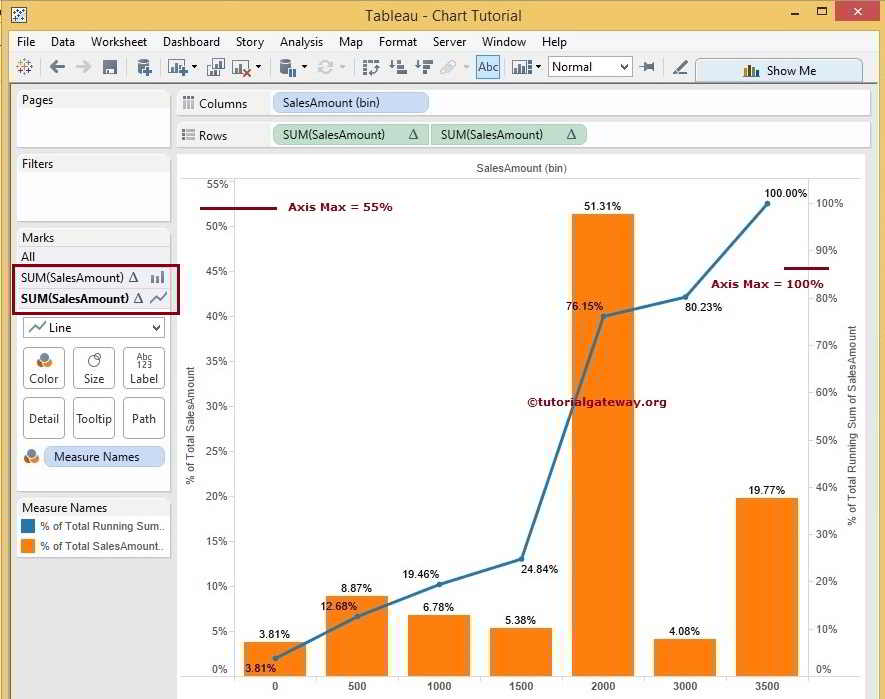
从上面的屏幕截图中,您可以看到 Tableau 累积直方图看起来很完美。但是“销售金额总计”的最大轴值为 55%,而“销售金额总运行总计”的最大轴值为 100%。为此,我们必须使用轴同步概念。
有关“销售金额总计”和“销售金额总运行总计”轴值的同步,请参阅Tableau 双轴中“Tableau 同步双轴”部分。

从上面的屏幕截图中,我们成功地在双轴上创建了 Tableau 累积直方图和普通直方图。